Loa thông minh là tuyệt vời cho đến khi họ bắt đầu có một bộ não của riêng mình. Hãy tưởng tượng bạn bảo một người nói thông minh làm điều gì đó, và nó hoàn toàn ngược lại. Một vấn đề như vậy đã xảy ra với Amazon Echo, nơi mà nó không dừng lại báo động liên tục khi bạn bảo nó làm như vậy. Nhưng đừng lo lắng. Ở đây chúng tôi sẽ chia sẻ cách để sửa nó.

Không ai muốn giải quyết vấn đề ngay khi thức dậy. Nhưng để làm cho bạn cảm thấy tốt hơn, của bạn Amazon Echo, được cung cấp bởi Alexa, đã không bị hack. Có thể có nhiều lý do khiến Alexa không lắng nghe bạn khi bạn bảo nó tắt báo thức.
Chúng ta hãy kiểm tra các cách khác nhau để khắc phục báo động Echo sẽ không dừng sự cố.
1. Khởi động lại tiếng vang
Đôi khi, do một trục trặc ở Alexa, báo động đã giành được điểm dừng. Khởi động lại Echo sẽ khắc phục sự cố cho các báo động sắp tới. Để khởi động lại Echo, bạn cần rút phích cắm. Đợi trong 30 giây và sau đó cắm lại dây nguồn.
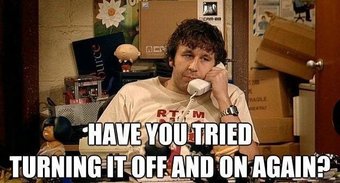
2. Kiểm tra kết nối Internet
Alexa yêu cầu kết nối internet cho tất cả các chức năng ngoại trừ báo động. Đó là, nếu bạn đã đặt báo thức và Internet không hoạt động, báo thức sẽ vẫn đổ chuông. Tuy nhiên, bạn đã thắng được có thể dừng báo thức bằng giọng nói của mình vì Echo đã thắng được xử lý lệnh. Vì vậy, nếu báo thức không dừng lại, bạn nên kiểm tra kết nối internet.
3. Kiểm tra nút tắt tiếng
Thiết bị Echo đi kèm với một nút vật lý cho phép bạn tắt tiếng nó. Khi bạn làm như vậy, bạn sẽ thấy một đèn đỏ xung quanh nó, và Alexa đã giành được nghe các lệnh của bạn. Nút tắt tiếng giống với biểu tượng mic.
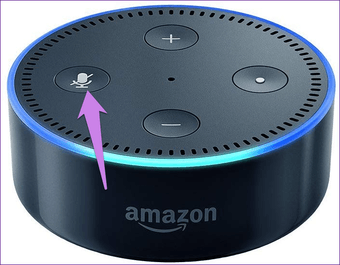
Nếu Alexa không thể dừng báo thức, bạn nên kiểm tra nút tắt tiếng. Có lẽ nó đã bật. Khi báo thức bắt đầu đổ chuông, bạn sẽ thấy đèn màu xanh đỏ trên Echo nếu nút tắt tiếng được bật. Nhấn nút tắt tiếng một lần nữa để vô hiệu hóa nó. Sau đó yêu cầu Alexa dừng báo thức.
4. Giảm âm lượng báo động
Nghe có vẻ là một cách kỳ lạ để khắc phục sự cố, nhưng bạn chắc chắn nên thử nó vì thủ thuật này đã có hiệu quả với nhiều người dùng. Có điều là chúng tôi thường giữ âm lượng báo thức cao để chúng tôi không bỏ lỡ nó. Thật không may, Alexa trở nên khó khăn khi nghe lệnh của bạn để ngăn chặn nó vì âm thanh liên tục được bật.
Để khắc phục, bạn có thể giữ âm lượng báo thức thấp hơn một chút hoặc sử dụng âm thanh báo thức nhẹ nhàng với những khoảnh khắc im lặng. Trong trường hợp đầu tiên, đừng giữ nó ở mức cực thấp mà hãy đặt nó theo cách mà bạn có thể nghe thấy mà không làm phiền đôi tai của bạn. Để thay đổi âm lượng báo thức, hãy mở cài đặt Echo của bạn trong ứng dụng Alexa và nhấn vào Âm thanh. Sau đó, điều chỉnh mức âm lượng.
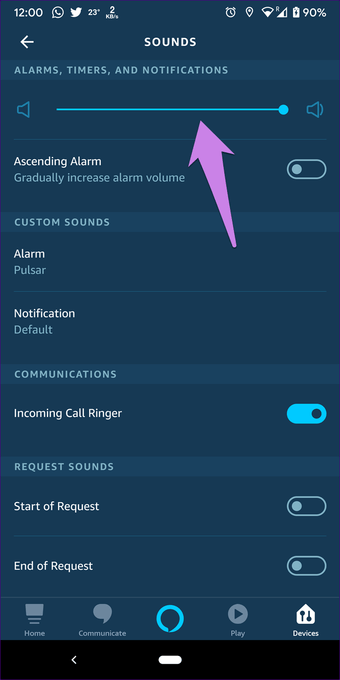
Các âm thanh báo thức riêng như Focus và Nimble là hai âm thanh tốt nhất có âm lượng lớn nhưng cũng có những khoảnh khắc mà Alexa có thể nghe thấy bạn. Để thay đổi âm báo thức, hãy truy cập cài đặt Echo trong ứng dụng Alexa và nhấn vào Âm thanh theo sau là Báo thức.
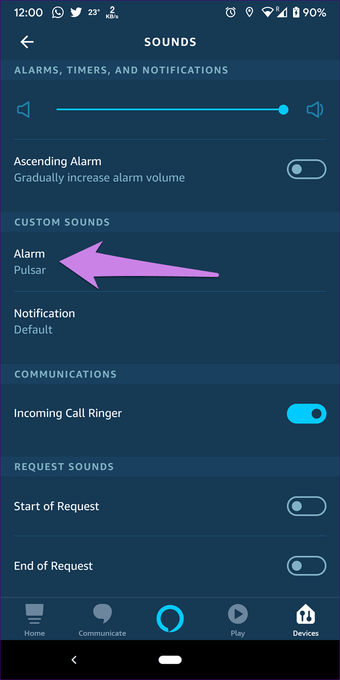
5. Nói đúng Wake Word
Amazon cho phép bạn chọn từ đánh thức từ bốn tùy chọn khác nhau. Vì vậy, hãy chắc chắn rằng bạn đang nói đúng từ đánh thức khi nói với Alexa dừng báo thức. Canv đổ lỗi cho bạn nếu bạn nói sai tên không có ý nghĩa gì trong khi thức dậy.
tiền boa: Để kiểm tra từ đánh thức cho Echo của bạn, hãy đi tới cài đặt Echo trong ứng dụng Alexa, sau đó là Wake Word.
6. Nói đúng lệnh
Khi bạn có từ đánh thức chính xác cho bạn Echo, bạn cũng nên nói đúng lệnh để dừng báo thức. Một số lệnh hoạt động cho báo thức liên tục là – dừng, dừng báo thức, hủy và tắt máy.
Bạn phải nói toàn bộ lệnh, tức là, đánh thức từ theo sau các lệnh được đề cập ở trên. Ví dụ: 'Alexa, dừng lại.'
7. Tắt nút sử dụng báo thức
Nếu báo thức không dừng lại bằng cách sử dụng lệnh thoại, bạn sẽ phải nhấn nút hành động trên đỉnh Echo. Trong khi nó đánh bại mục đích có một trợ lý giọng nói, nó sẽ trở nên hữu ích khi Alexa từ chối dừng báo thức. Nút hành động là một nút có dấu chấm trên đó.
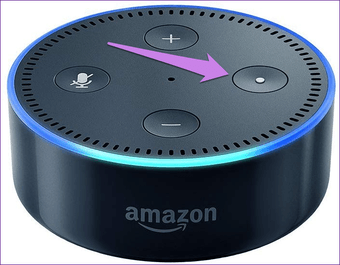
8. Sử dụng Nhắc nhở Thay vì Báo thức
Mặc dù mẹo này không phải là một sửa chữa, nhưng điều quan trọng là phải đề cập ở đây vì nó có thể giúp bạn. Một số người tạo báo động khi họ muốn nhắc nhở. Sự khác biệt giữa hai điều này là lời nhắc dừng đổ chuông sau hai âm báo, nhưng báo thức vẫn tiếp tục cho đến khi bạn bảo Alexa dừng lại.
Để tạo một lời nhắc, hãy nói ‘Alexa, tạo một lệnh nhắc nhở. Alexa sau đó sẽ yêu cầu bạn đặt tên cho lời nhắc và đặt thời gian cho nó. Bạn cũng có thể nói toàn bộ lệnh, chứa tất cả thông tin như tên và thời gian của nó. Ví dụ: ‘Alexa, tạo lời nhắc cho sữa tại 6.30 sáng.
Tiền thưởng để sử dụng báo thức trên Echo
Dưới đây, cách thức sử dụng báo thức tốt nhất với Alexa.
Báo lại
Bạn có thể báo lại một báo động đang diễn ra bằng cách nói, ‘Alexa, báo lại lệnh Lệnh. Báo thức sẽ reo sau 9 phút

Đặt báo thức lặp lại
Nếu bạn muốn đặt báo thức định kỳ, bạn cũng có thể khiến Alexa làm điều đó. Vì vậy, bạn sẽ phải sử dụng các từ lặp lại hoặc mỗi ngày trong lệnh của bạn. Chẳng hạn, bạn có thể nói ‘Alexa, đặt báo thức hàng ngày cho 9 AM xông hoặc ‘Alexa, đặt báo thức lặp lại cho Thứ Hai tại 6 LÀ.'
Vô hiệu hóa báo động sắp tới
Để hủy báo thức sắp tới, hãy báo cho Alexa dừng báo thức bằng cách phát lệnh ‘Alexa, dừng lệnh báo động. Nếu bạn có nhiều báo thức, nó sẽ liệt kê các báo thức và yêu cầu bạn chọn một báo thức mà bạn muốn hủy. Bạn cũng có thể nói trực tiếp ‘Alexa, hủy báo thức 10 giờ sáng của tôi.
Biết báo thức sắp tới của bạn
Để biết bạn có bao nhiêu báo thức, hãy nói ‘Alexa, tôi có bao nhiêu báo thức, hay Alexa, báo thức của tôi là gì
Hãy tích cực
Báo thức không tắt vấn đề nghe có vẻ vui cho đến khi nó xảy ra với người khác. Ngày nó ám ảnh chúng tôi, chúng tôi muốn chia Echo thành từng mảnh. Tuy nhiên, chúng tôi hy vọng ngày đó sẽ không đến chừng nào bạn tuân theo các bản sửa lỗi được đề cập ở trên. Về mặt tươi sáng, Alexa muốn chắc chắn rằng bạn đã tỉnh táo. Cô ấy là thiên thần hộ mệnh thực sự của bạn.
Tiếp theo: Không có quyền truy cập Wi-Fi? Đây là một hướng dẫn hữu ích để tìm hiểu cách sử dụng Amazon Echo với điểm phát sóng di động của bạn.
